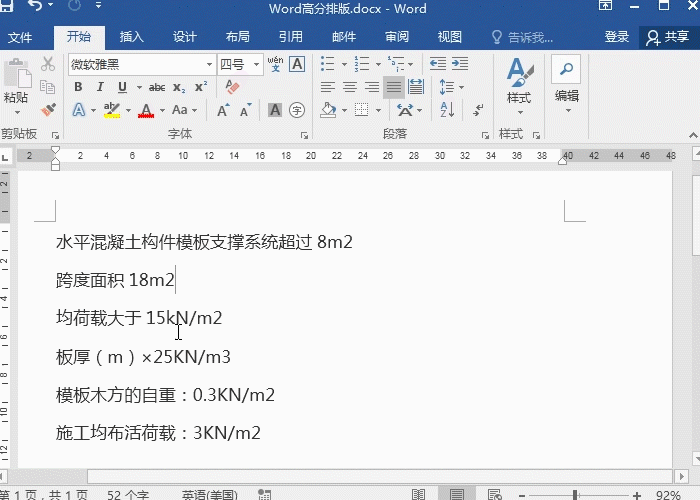为Excel添加作者,除了看起来微微高大上以外,更重要的是:他人在审核文档时发现问题或有疑惑,可以及时联系制表人,方便沟通。下面小编就教你怎么在excel中添加作者。
在excel中添加作者的步骤
以Excel文档《资产负债表》为例,当光标放置在文档上时,可以看到没有显示作者信息。
在excel中添加作者的步骤图1
选中文档,单击鼠标右键,单击“属性”进入。
在excel中添加作者的步骤图2
excel制作考勤表的方法步骤详解
平常单位的一些进货单出库单类的表格都是用excel制作的,今天单位没有考勤表了,于是我就用excel制作考勤表,这样就不用出去买了,那么下面小编就教你怎么用excel制作考勤表。希望对你有帮助! 了解更多excel表格的使用技巧,欢迎点击 ▶▶&#
在打开的窗口中,单击“摘要”切换。
在excel中添加作者的步骤图3
在编辑框中输入作者的名字,单击“确定”。
在excel中添加作者的步骤图4
此时,再将光标放置在《资产负债表》文档上,可显示作者信息。
在excel中添加作者的步骤图5
怎么在excel中制作报表
EXCEL在工作中起到了不小的作用,合理的运用能起到事倍功半的效果,那么小面小编就教你怎么在excel中制作报表。 excel中制作报表的步骤: 打开excel,在里面先输入内容,然后选中所有内容,右击“设置单元格”,选择标红色部分,进行设置表格~ 选中第一栏”三(二)班